- (86)-0512-66832457
- sales@touchplanet.com
你要的触控大数据分析工具都在这里!
小伙伴们是不是经常会遇到种种触控问题,很烦恼,找TP厂,SENSOR厂,方案厂,整机厂,套料厂等,来回跟踪,过程费时费力,繁琐,不知道问题出在哪里,TP问题,触控方案问题,还是整机问题 ,亦或是软件问题……诸如此类,让客户抱怨连连,那有没有一种方法通过检测分析,立马见分晓呢?
经过触宇研发小组日夜兼程,攻克难关,于2022年3月14日,触控大数据收集分析系统——Sensor平台(用于电容膜、TP、整机,客户端数据收集,分析等)隆重上市,新的调试工具在以往的调试软件基础上,进行了大刀阔斧,增加了更多新功能,下面跟随小宇一起来了解一下它吧!
ET Controller V2.3.4版本简介
ET Controller是触宇为ET系列方案开发的一款调试工具软件。该软件可以实现触控膜测试、整机调试、固件升级等功能。软件适用于windows(Win7/Win8/Win10)系统。ET Controller V2.3.0版本在前几个版本基础上增加sensor平台支持,ETB参数支持及中英文切换功能。
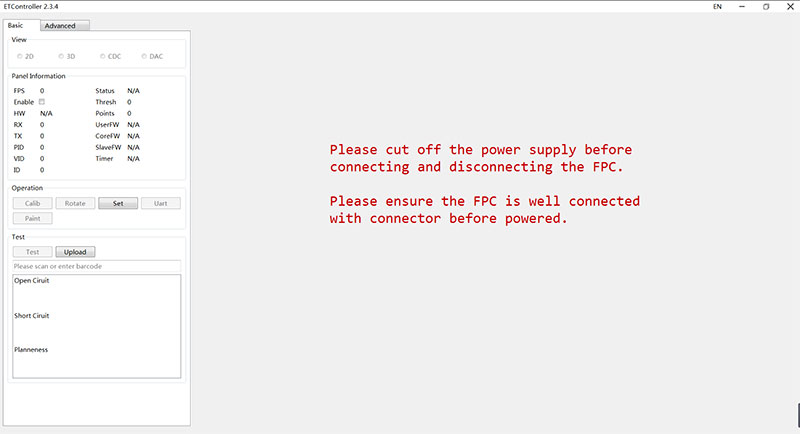
登录触宇官方网站:http://www.touchexplorer.com,在菜单"技术支持"中下载对应版本。或通过触宇官方公众号“touchexplorer”,软件下载中下载。在V2.3.4版本上,界面增加了Upload按钮,测试数据上传,用于SENSOR平台协同,记录和展示检测结果,做相应产品端数据性能分析。
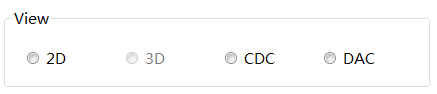
视图选项
点击切换不同的视图。依次为2D视图,3D视图,CDC视图,DAC视图。
2D视图——黑白界面,当有触控时,界面上会在相应的位置出现小红点。
3D视图——目前未开通
CDC界面——信号量显示界面
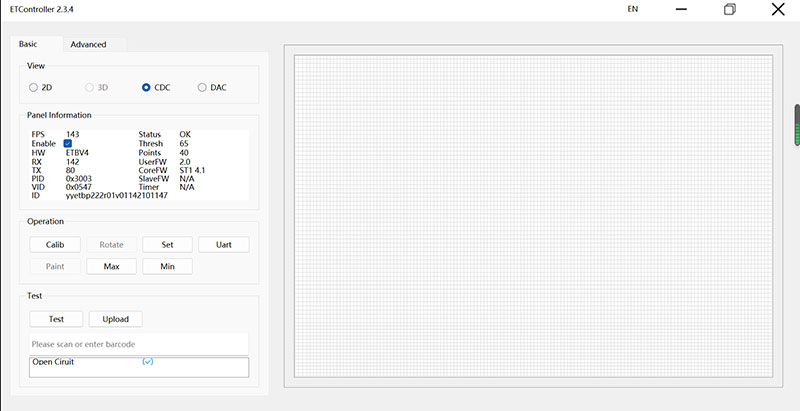
CDC界面
红色为高信号,蓝色为低信号,颜色越深信号量越大。点击方格,会显示附近区域的信号量和信息。
DAC界面:显示DAC值的画面,可粗略估计断线情况
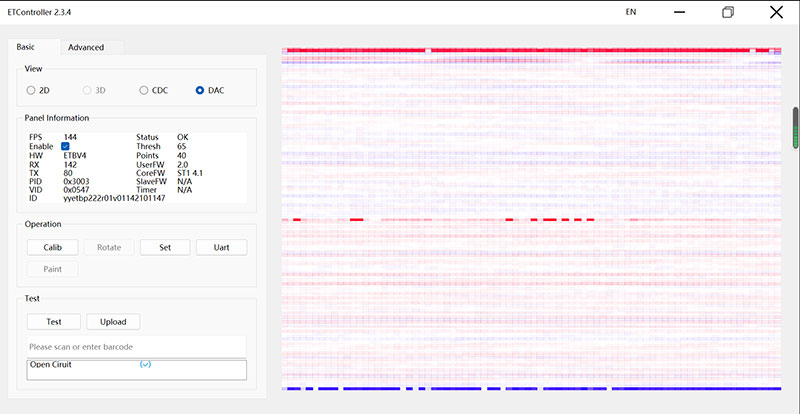
Test选顶
膜检测按钮:点击后自动进行膜检测。检测完成后会展示检测结果,以不同颜色的线条提示,测试正常会显示OK,紫色为开路,红色为短路,黄色为平整度不好(当搭配的Sensor是MM或者纳米银会出现)。
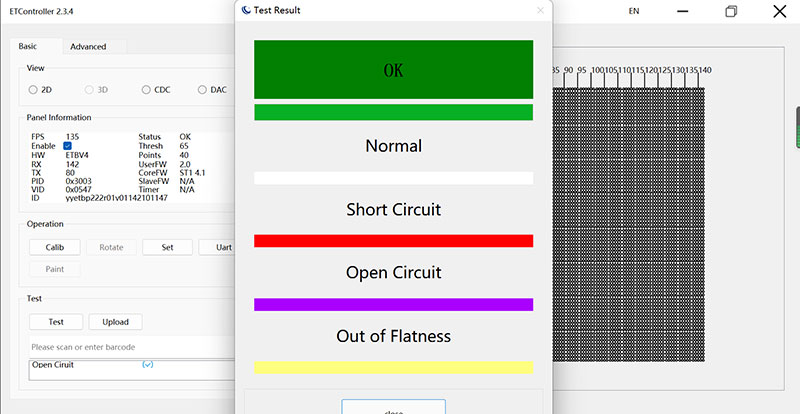
Upload按钮:测试完成后,可将膜检测数据上传Sensor服务平台(记录和展示检测结果),首次使用需要登录/注册
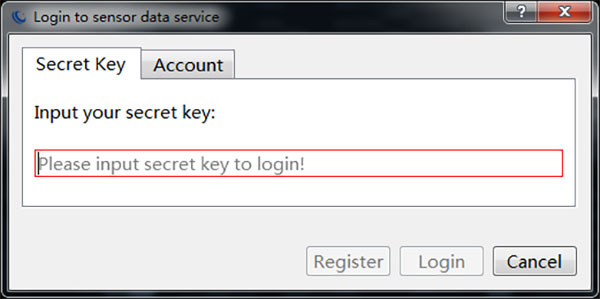
首次使用Upload功能,须在Account界面中使用账号进行注册,注册成功后即可登录,邮箱中会收到相应的密钥,下次在Secret key选项界面也可使用密钥登录。
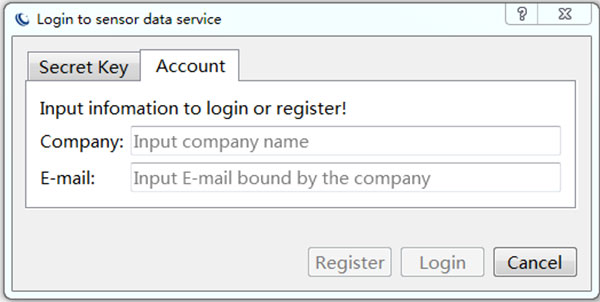
点击login按钮输入公司名及邮箱信息登录;点击Register按钮使用输入的信息进行注册(需市场部审核资格),注册后下次点击Upload可直接查看审核进度,如果审核通过,可使用注册账号自动登录,登录成功后会跳转数据上传界面。
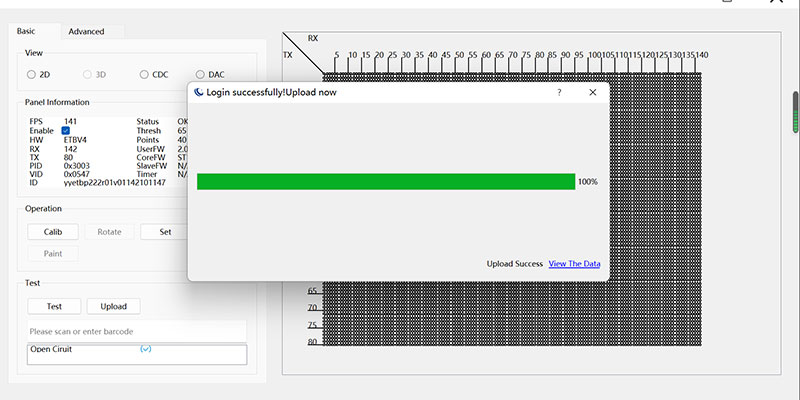
点击该界面的Upload即可上传,上传成功后可点击链接前往Sensor平台查看对应数据,进行详细分析
说明
具体详细说明,操作可参考ET Controller操作使用指南
Sensor分析平台简介
客户通过 https://distributor.touchplanet.com 输入账号,密码后,登录CRM,点击Sensor数据平台,就可以看到自己所有设备,点击不同的设备,获得该设备膜测试的信息。
通过ET Controller工具进行膜检测,然后将检测数据上传到Sensor平台上,检测结果、平整度、检测时的FPS等信息在上面可以清楚地显示
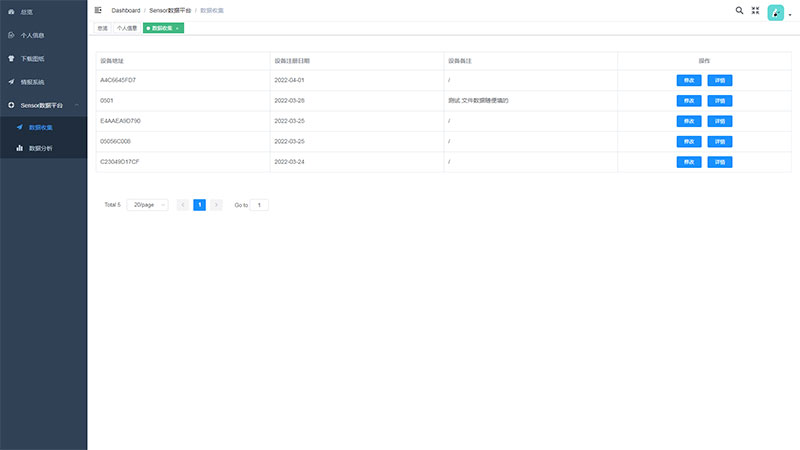
Sensor平台功能说明
数据收集:通过对膜检测数据,进行相应结果分析,以及板卡ID,固件版本,FPS,膜平整度的展示(以图表呈现)。
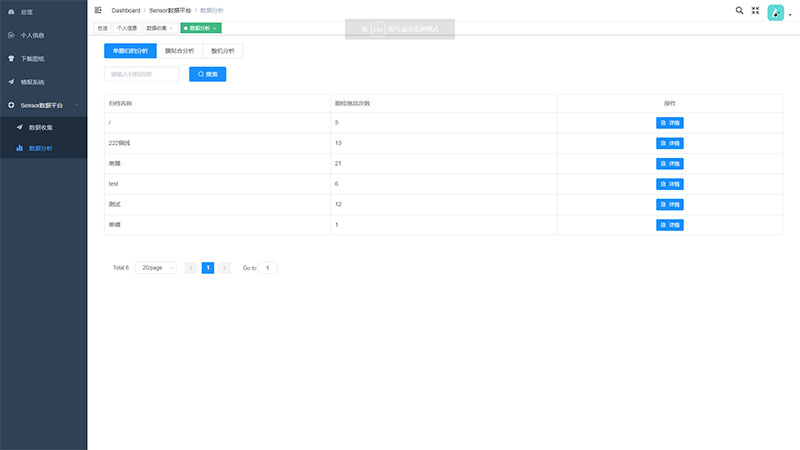
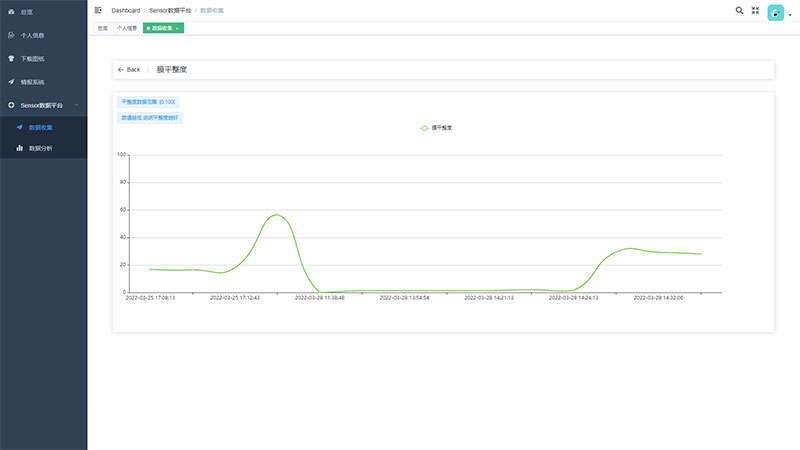
数据分析:通过对单膜,TP贴合,整机数据进行分析
01 单膜分析
客户输入归档字段,会显示所有上传的记录,数据汇总,例如膜检测结果 ,平整度,并将所有检测正常的膜以折线图显示。
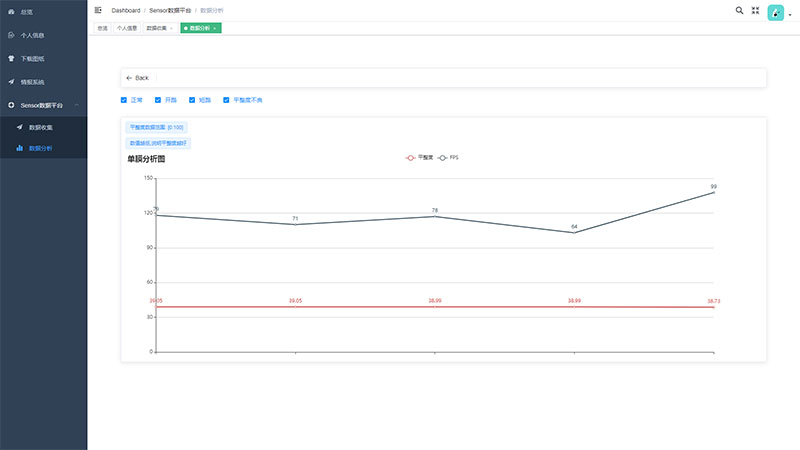
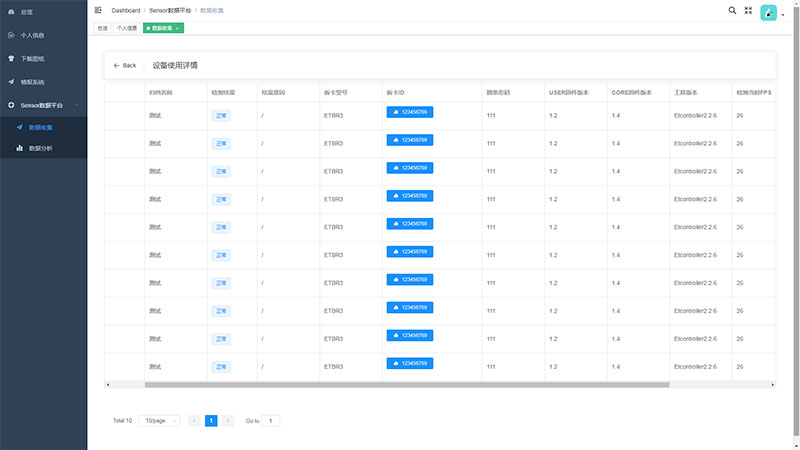
02 膜贴合分析
客户输入触控膜的条形码,会显示该触控膜在相应的时间内的变化情况,并将检测正常的触控膜平整度数据,以折线图显示。


03 整机分析
客户输入板卡ID, 显示该触控膜在使用的状态下,各个参数的数值变化,并以折线图显示。
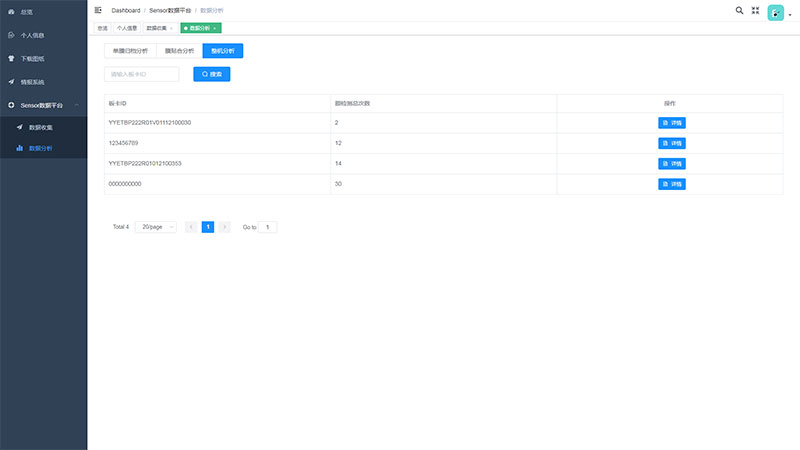
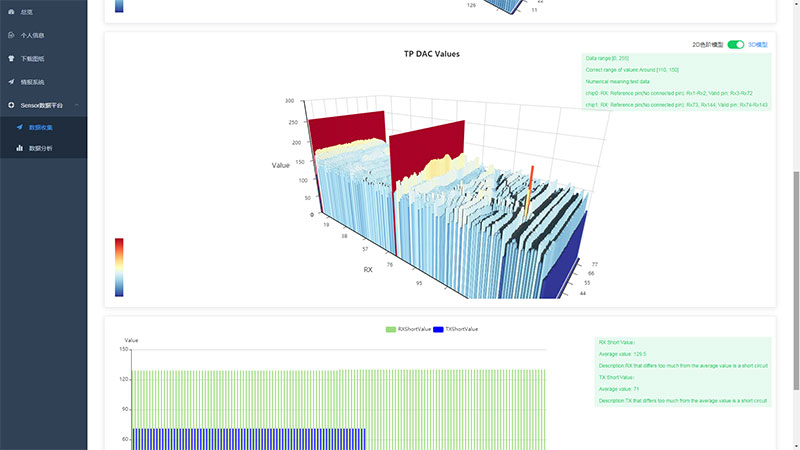
想要了解更多触控数据分析功能详情,可咨询触宇销售及售后技术人员!
